
sau o caracteristică de criptare BitLocker disc a apărut în Windows 7. Cu el puteți cripta SSD, unități HDD sau suporturi amovibile. Cu toate acestea, acest proces este însoțit de o serie de dificultăți, șef printre ei - lipsa TPM, care poate fi detașabil sau integrat în placa de bază. Ca urmare, s-ar putea întâlni cu mesajul că“... dispozitivul nu poate utiliza modulul Trusted Platform. Administratorul trebuie să setați parametrul. Permite BitLocker fără un TPM »compatibil.

Cum putem remedia această eroare și pentru a permite BitLocker în Windows 10?
Activarea BitLocker în Windows 10, fără un TPM compatibil
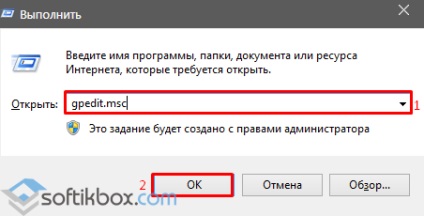
- Vom trece pe ramura „Computer Configuration“, „Administrative Templates“, „Componentele pentru Windows“, „Această setare de politică vă permite să selectați Criptare unitate BitLocker“, „Unități sistem de operare.“ Găsiți opțiunea „Această setare de politică vă permite să reglați cerința de autentificare suplimentară la pornire.“
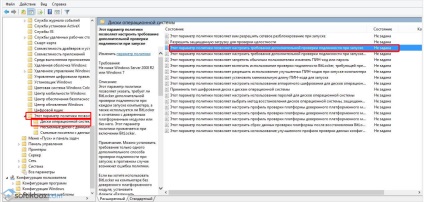
- Faceți dublu clic pe setarea deschis. Expune următoarele valori.
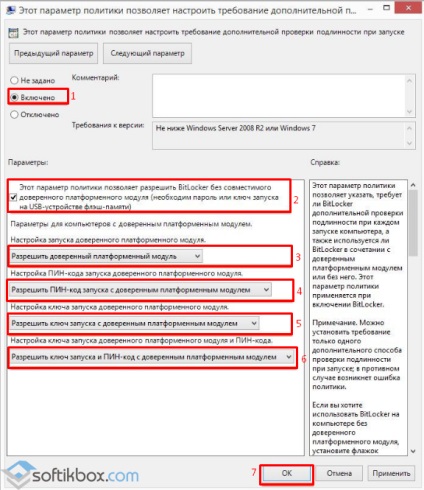
- După repornirea sistemului, puteți merge la „Control Panel“, selectați „Criptare unitate BitLocker“.
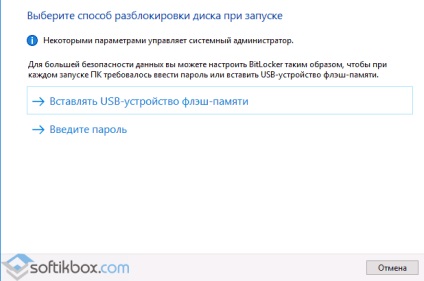
Este de remarcat faptul că, înainte de crearea unui dispozitiv criptat, este necesar să se facă o copie de rezervă a datelor.